教您怎么重裝聲卡驅(qū)動示例教程
更新日期:2023-09-23 21:27:35
來源:網(wǎng)友投稿
手機掃碼繼續(xù)觀看

首先要卸載本機的聲卡驅(qū)動。對著我的電腦點右鍵,選擇‘屬性’,彈出屬性對話框。選擇“硬件”標(biāo)簽。
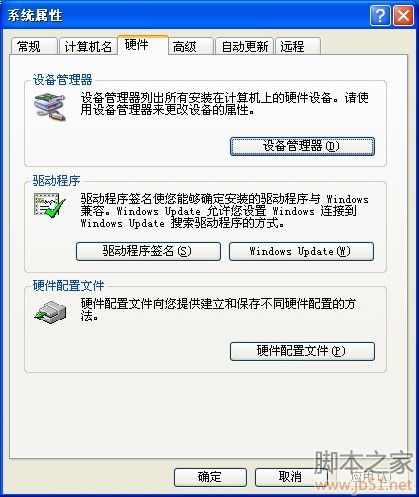
點擊“設(shè)備管理器”,彈出設(shè)備管理器窗口
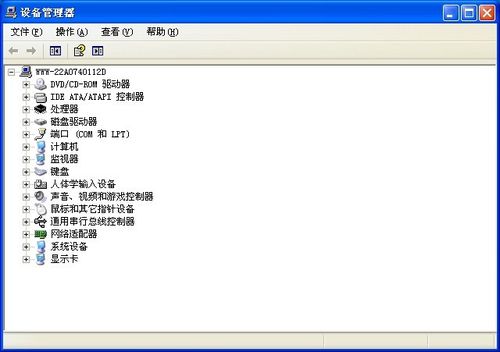
找到“聲音、視頻和游戲控制器”,點左邊加號,列出聲卡相關(guān)的驅(qū)動程序。藍(lán)色部分為本機聲卡的主驅(qū)動程序,其它是一些輔助聲卡的驅(qū)動程序。
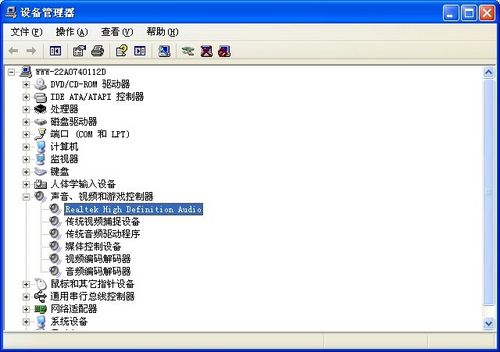
右鍵點擊主驅(qū)動程序點“更新驅(qū)動程序”,彈出驅(qū)動程序更新窗口。
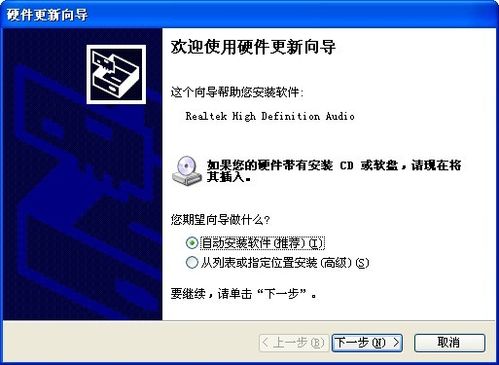
選擇“自動安裝軟件”選項的話,系統(tǒng)會自己查找系統(tǒng)保存的驅(qū)動備份,根據(jù)備份文件更新現(xiàn)在的驅(qū)動程序,系統(tǒng)找到后自動更新,最后點擊完成即可,如果查找不到的話要重新用光盤安裝一次驅(qū)動程序
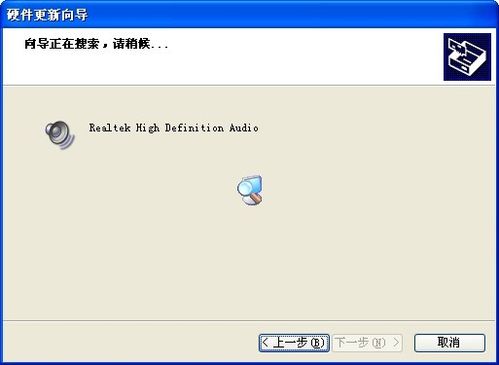
選擇“從列表或指定位置安裝”可以快速定位到驅(qū)動程序,適合于對電腦比較熟悉的朋友操作。在這里主要是選擇驅(qū)動路徑或者是直接選擇系統(tǒng)安裝的驅(qū)動程序。如果在電腦指定路徑的話,系統(tǒng)會去搜索指定的移動媒體或者是文件位置,同樣找到后會直接安裝,然后點擊完成退出
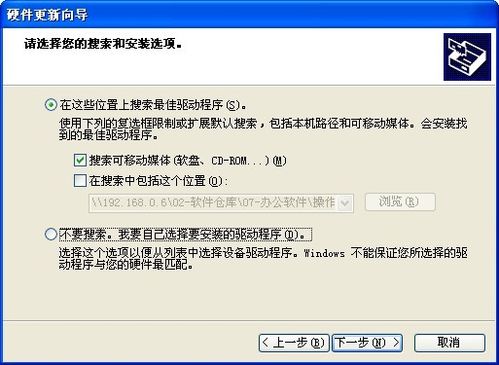
選擇“不要搜索,我要自己選擇要安裝的驅(qū)動程序”這一選項,系統(tǒng)會從已集成或已安裝的驅(qū)動里找出兼容硬件的驅(qū)動程序,直接選擇后安裝即可,這是速度最快的一個選項
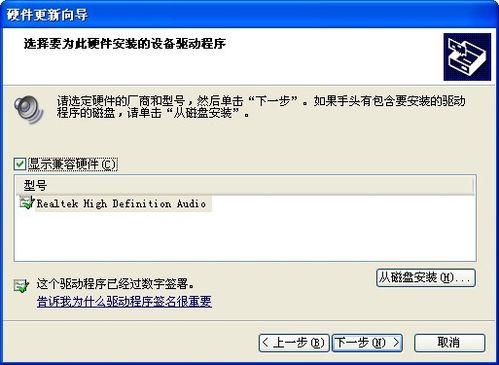
選擇驅(qū)動程序后點“下一步”安裝
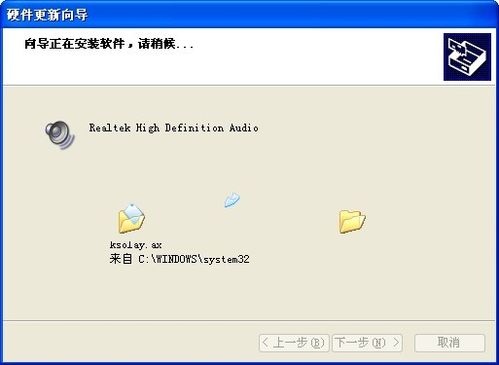
安裝成功后彈出安裝完成窗口,以上兩步如果成功安裝也會出現(xiàn)同樣的窗口
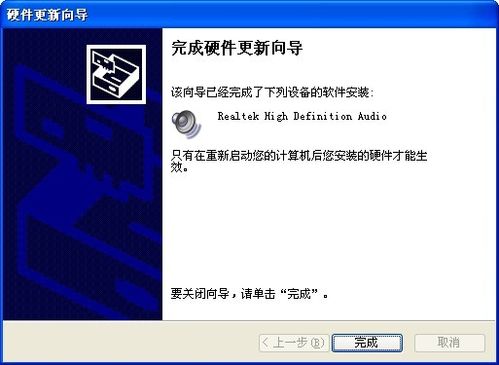
注意事項
如果以上操作還是不能成功安裝,則需要卸載驅(qū)動程序,然后重裝,操作方法其實和上面一樣,只是在第四步改成“卸載驅(qū)動程序”即可
有些驅(qū)動程序直接運行安裝軟件,系統(tǒng)會自動把驅(qū)動程序裝載進(jìn)來。
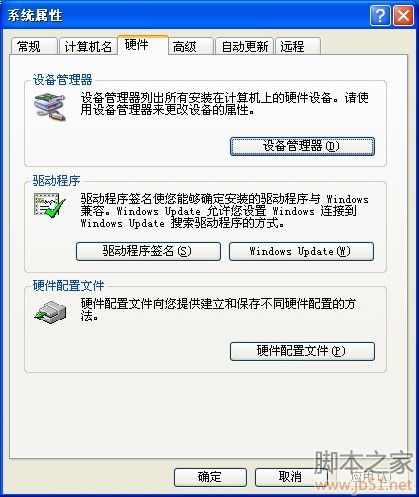
點擊“設(shè)備管理器”,彈出設(shè)備管理器窗口
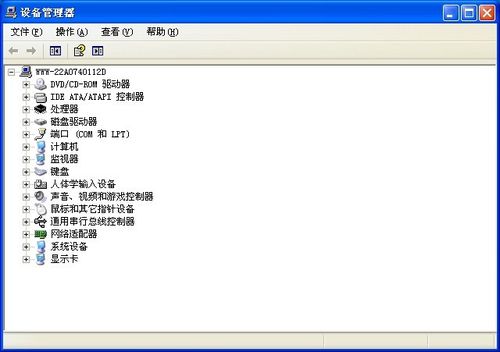
找到“聲音、視頻和游戲控制器”,點左邊加號,列出聲卡相關(guān)的驅(qū)動程序。藍(lán)色部分為本機聲卡的主驅(qū)動程序,其它是一些輔助聲卡的驅(qū)動程序。
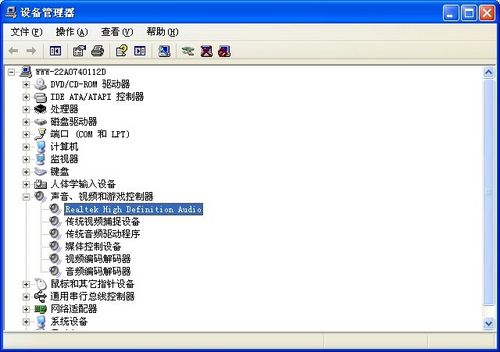
右鍵點擊主驅(qū)動程序點“更新驅(qū)動程序”,彈出驅(qū)動程序更新窗口。
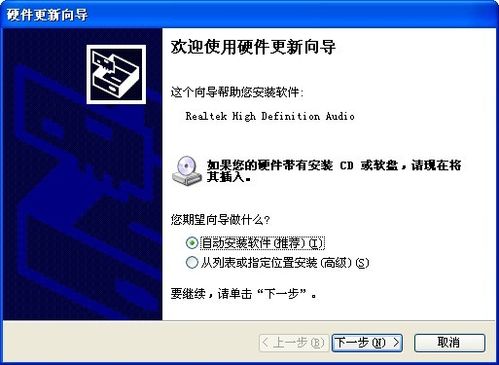
選擇“自動安裝軟件”選項的話,系統(tǒng)會自己查找系統(tǒng)保存的驅(qū)動備份,根據(jù)備份文件更新現(xiàn)在的驅(qū)動程序,系統(tǒng)找到后自動更新,最后點擊完成即可,如果查找不到的話要重新用光盤安裝一次驅(qū)動程序
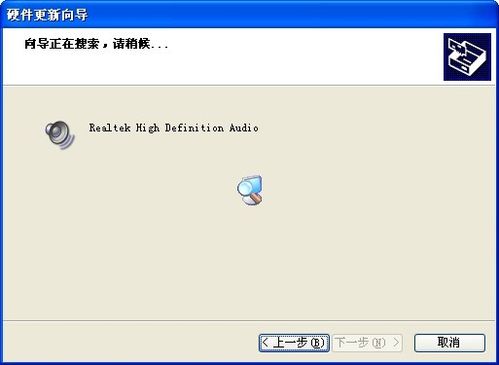
選擇“從列表或指定位置安裝”可以快速定位到驅(qū)動程序,適合于對電腦比較熟悉的朋友操作。在這里主要是選擇驅(qū)動路徑或者是直接選擇系統(tǒng)安裝的驅(qū)動程序。如果在電腦指定路徑的話,系統(tǒng)會去搜索指定的移動媒體或者是文件位置,同樣找到后會直接安裝,然后點擊完成退出
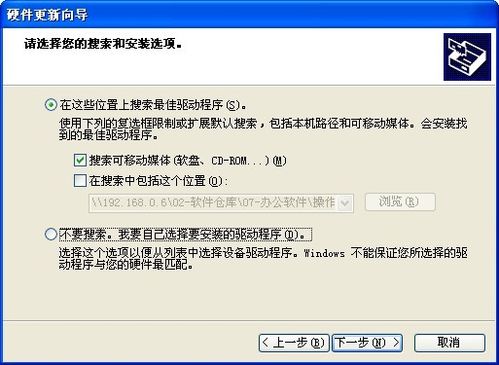
選擇“不要搜索,我要自己選擇要安裝的驅(qū)動程序”這一選項,系統(tǒng)會從已集成或已安裝的驅(qū)動里找出兼容硬件的驅(qū)動程序,直接選擇后安裝即可,這是速度最快的一個選項
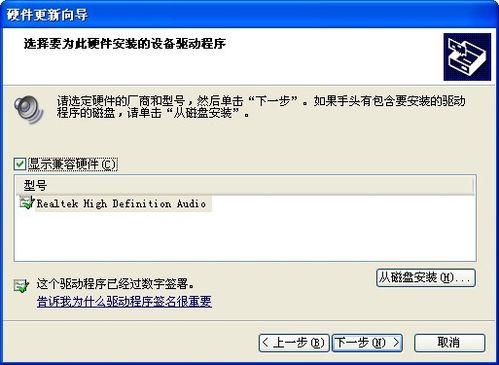
選擇驅(qū)動程序后點“下一步”安裝
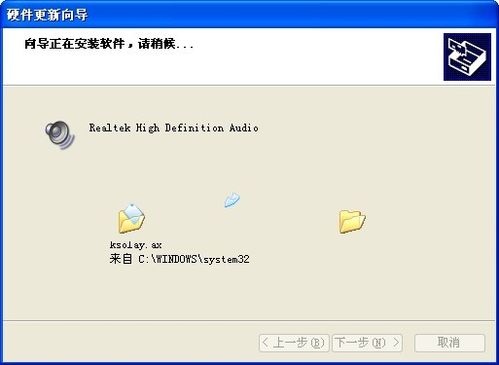
安裝成功后彈出安裝完成窗口,以上兩步如果成功安裝也會出現(xiàn)同樣的窗口
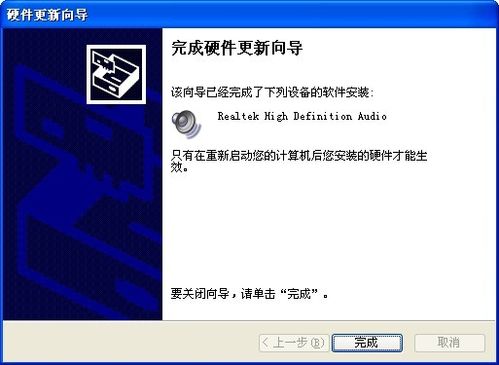
注意事項
如果以上操作還是不能成功安裝,則需要卸載驅(qū)動程序,然后重裝,操作方法其實和上面一樣,只是在第四步改成“卸載驅(qū)動程序”即可
有些驅(qū)動程序直接運行安裝軟件,系統(tǒng)會自動把驅(qū)動程序裝載進(jìn)來。
該文章是否有幫助到您?
常見問題
- monterey12.1正式版無法檢測更新詳情0次
- zui13更新計劃詳細(xì)介紹0次
- 優(yōu)麒麟u盤安裝詳細(xì)教程0次
- 優(yōu)麒麟和銀河麒麟?yún)^(qū)別詳細(xì)介紹0次
- monterey屏幕鏡像使用教程0次
- monterey關(guān)閉sip教程0次
- 優(yōu)麒麟操作系統(tǒng)詳細(xì)評測0次
- monterey支持多設(shè)備互動嗎詳情0次
- 優(yōu)麒麟中文設(shè)置教程0次
- monterey和bigsur區(qū)別詳細(xì)介紹0次
系統(tǒng)下載排行
周
月
其他人正在下載
更多
安卓下載
更多
手機上觀看
![]() 掃碼手機上觀看
掃碼手機上觀看
下一個:
U盤重裝視頻












